
介绍联想笔记本自带win8系统在更新到win8.1系统的时候,但是又想恢复到win8系统的一个教程,通过联想笔记本自带的功能快速恢复到win8系统。在恢复系统之前请用户们自己做好备份,避免数据的丢失!
联想笔记本win8.1恢复到win8系统操作方法:(使用本方法首先要确认笔记本自带的一键恢复功能没有被删除或者损坏!)
1. 按下电脑电源开关后,持续不停的敲击键盘上的F2键(笔记本关机状态下直接按一键恢复按钮),直至出现一键恢复界面。
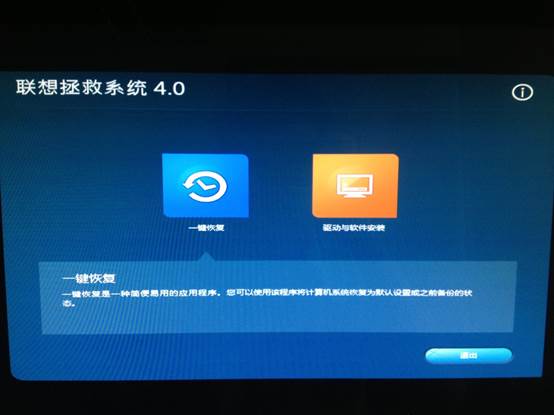
2. 点击“一键恢复”
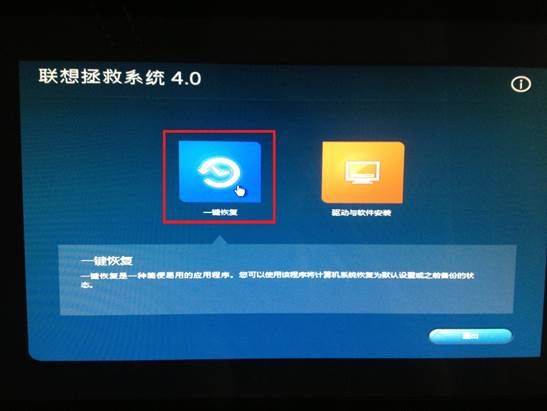
3. 选择从初始备份恢复,点击“下一步”
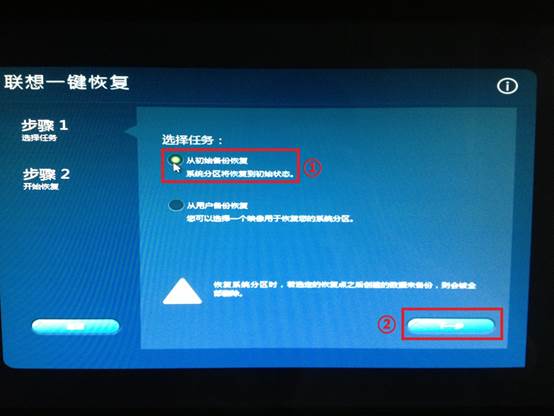
4. 点击“开始”。
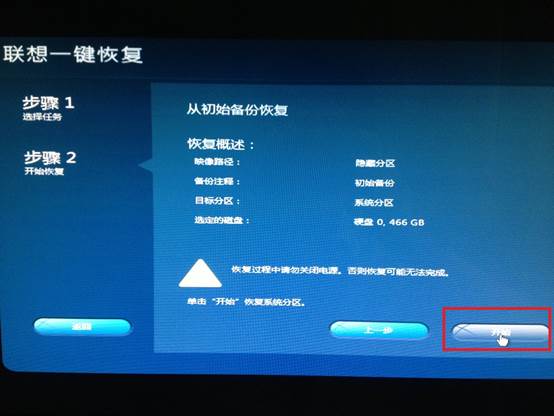
5. 是否确定要将系统分区恢复到初始状态,点击“是”
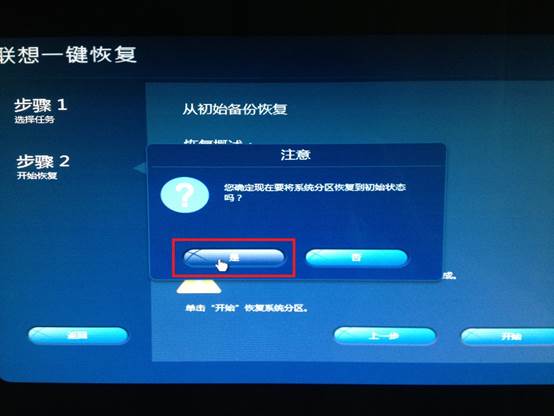
6. 提醒当前数据会删除,点击“是”(提前做好个人数据的备份工作)。

7. 系统开始恢复,整个恢复大约持续12分钟(机器配置不同,一键恢复用时存在差异)

8. 系统恢复完成,点击“确定”
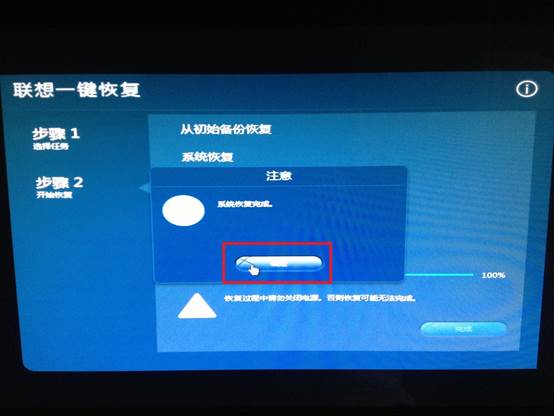
9. 点击“完成”
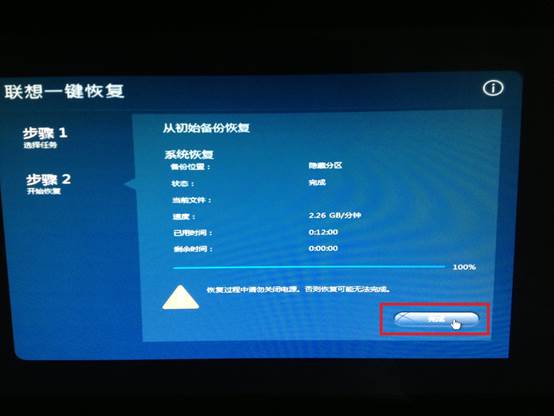
10. 选择“重启”
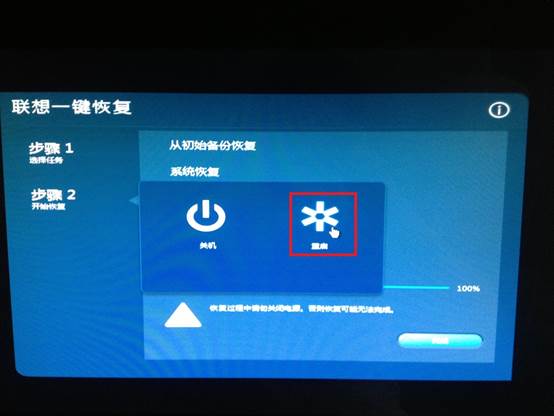
11. 重启完成后,进行系统的初始设置,点击“下一步”
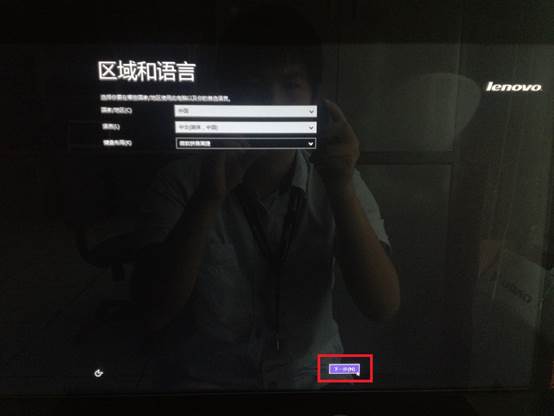
12. 先勾选“我接受有关Windows”,再点击“接受”按钮
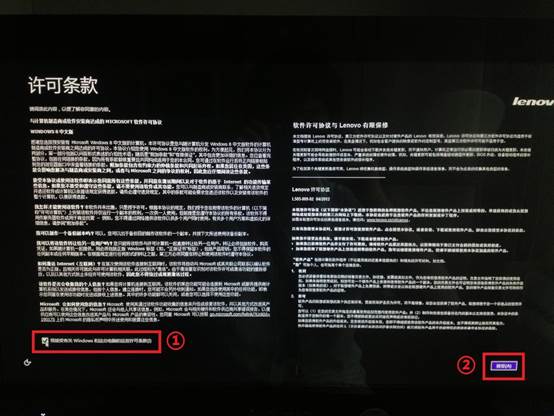
13. 输入电脑名称,点击“下一步”
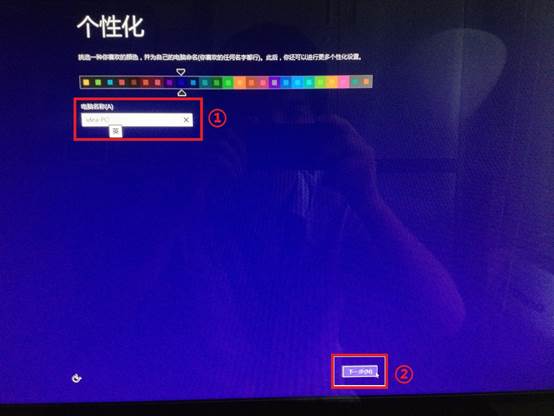
14. 如果所在环境有无线网络,会出现联网选项,我们选择“稍后连接到无线网络”
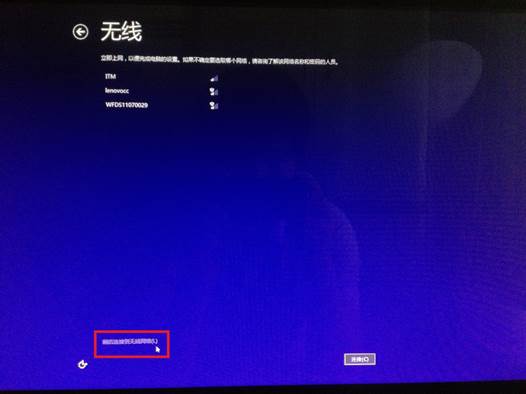
15. 然后单击“使用快速设置”
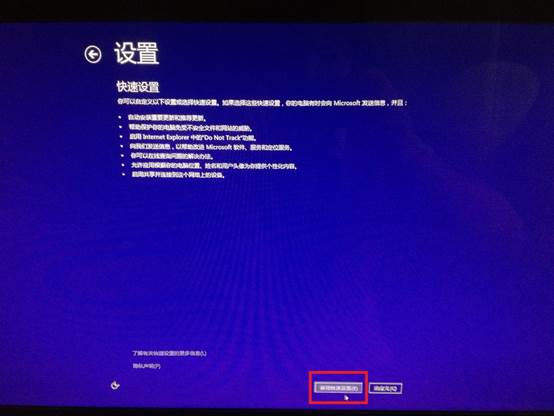
17. 输入用户名,密码可以不输入,然后点击“完成”
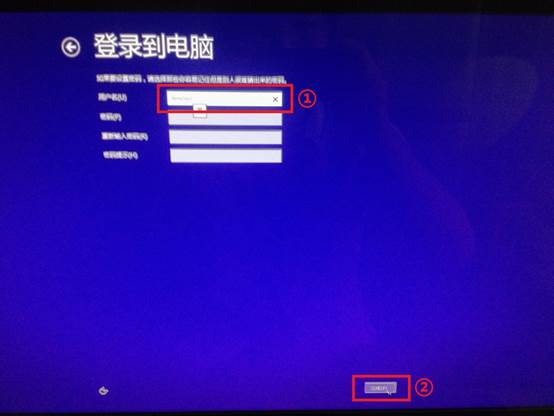
16. 稍等一段时间,电脑进入开始UI界面,点击桌面进入传统Windows桌面
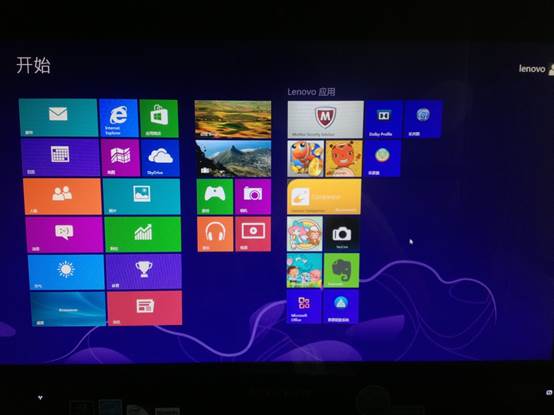
17. 检测系统属性,确认系统已经成功恢复至Windows 8
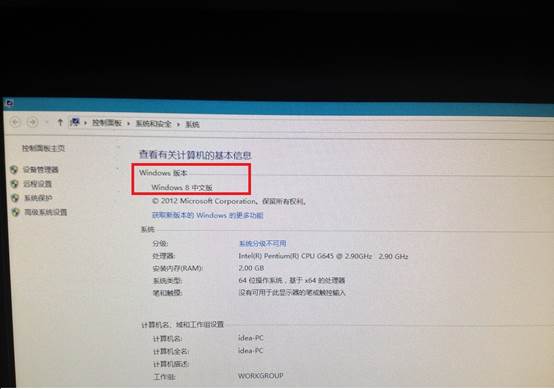
这样的方法也很单间,如果您的笔记本也是联想品牌的,也是想win8.1降到win8系统的话,可以参考本方案。